
Neste artigo te ensino como fazer mockups no Canva, passo a passo.
Mockup é certamente uma forma atraente e realista de mostrar produtos e projetos de forma personalizada para os seus clientes.
Normalmente designers e empreendedores usam programas, como o Photoshop, para criar mockups, mas são programas pagos e que exigem bom treinamento.
A boa notícia é que agora ficou muito mais simples e rápido fazer mockups direto no Canva, ou seja, milhares de mockups profissionais ao seu alcance.
Muitos mockups no Canva são pagos, mas você também encontra ótimos mockups gratuitos.
O que é mockup
O mockup é uma representação gráfica de um produto ou de um projeto, ou seja, simula a perspectiva, formato, cor, tamanho, e muitos outros detalhes do projeto.

É a melhor maneira de mostrar seu trabalho para o cliente visualizar num contexto mais realista.
Isso certamente ajuda os clientes ou potenciais clientes a terem uma noção de como o projeto vai ficar após sua produção.
Como Fazer Mockups no Canva?
Vou te ensinar duas formas diferentes de fazer mockups no Canva: incluindo a imagem no mockup e incluindo o mockup na imagem.
1. Como fazer mockups no Canva a partir de smartmockups
Na tela Inicial do Canva, no menu à esquerda, você encontra a opção Smartmockups.
O Canva oferece 5 categorias de mockups: Tecnologia, Impressão, Embalagem, Vestuário e Casa e Acessórios.
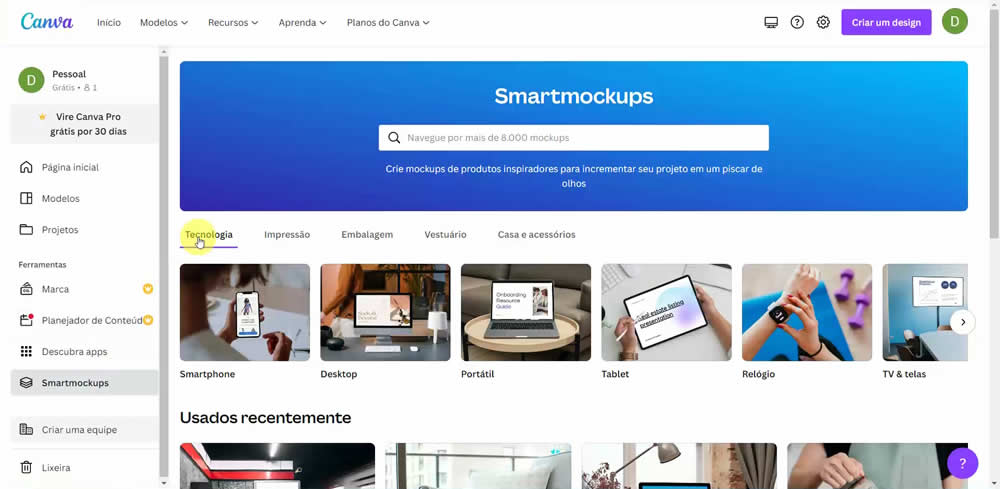
Cada uma dessas categorias tem várias sub categorias – em Tecnologia, por exemplo, você encontra Smartphone, Desktop, Portátil, Tablet etc.
Dentro de cada subcategoria tem diversos mockups para você escolher, onde uma boa parte deles são pagos, mas também tem ótimos mockups gratuitos.
Afinal, como criar smartmockups no Canva?
Como exemplo, escolhi a categoria Casa e Acessórios e a subcategoria Canecas.
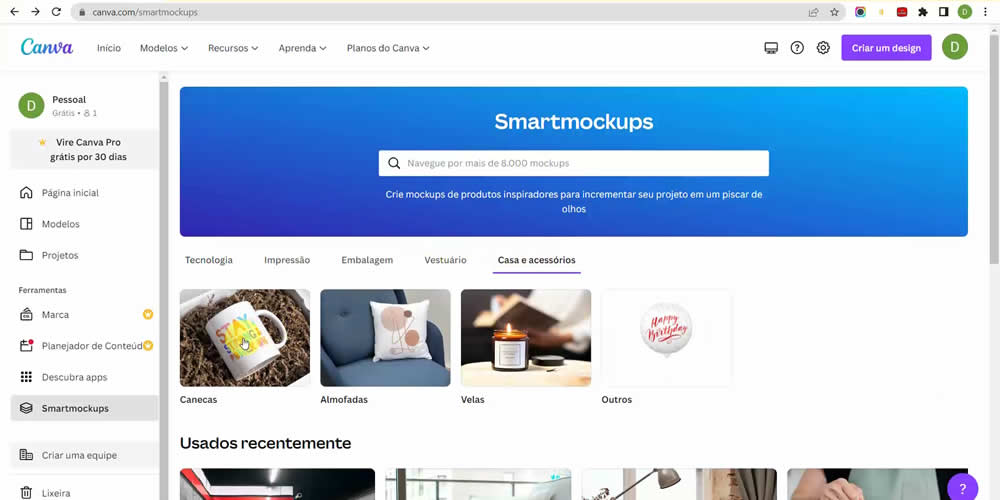
Busca por um modelo gratuito e quando encontrar é só clicar nele. Abre então o mockup para ser editado.
Em seguida, você deve selecionar uma imagem ou design para usar no seu mockup. Clica em Selecionar.
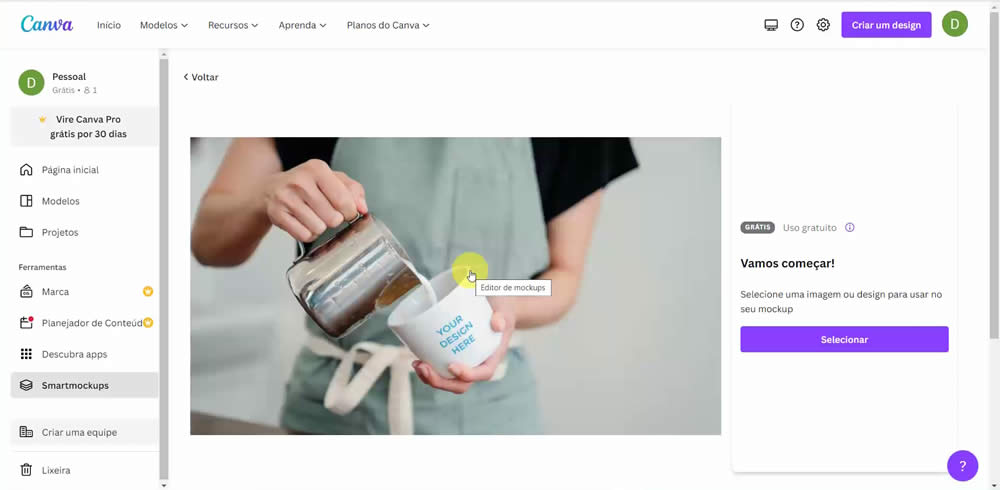
Nessa etapa o Canva te dá três opções:
- escolher uma imagem que você já tenha feito upload;
- subir uma nova imagem clicando em Fazer upload;
- adicionar algum projeto criado dentro do Canva.
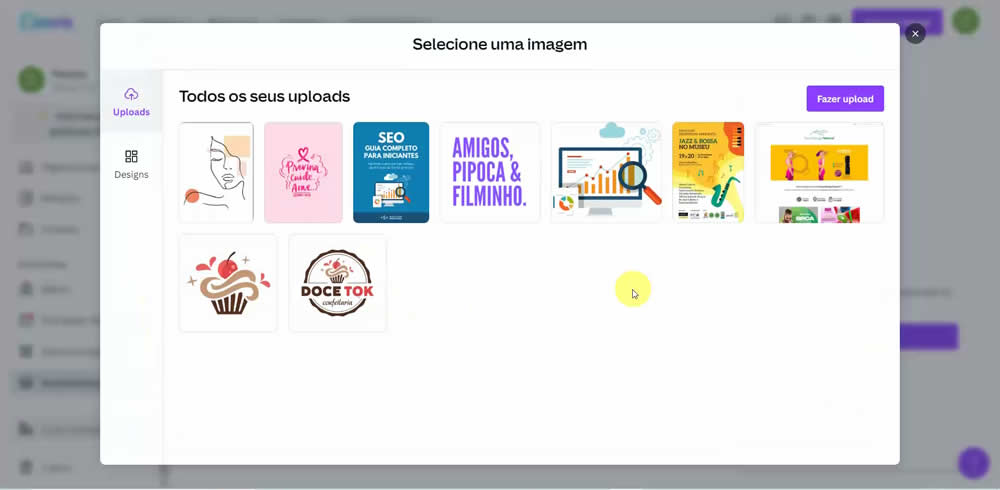
Seleciona a imagem que deseja e, em seguida, clica em “Selecionar”.
O Canva então ajusta a imagem no mockup, neste exemplo, na caneca.
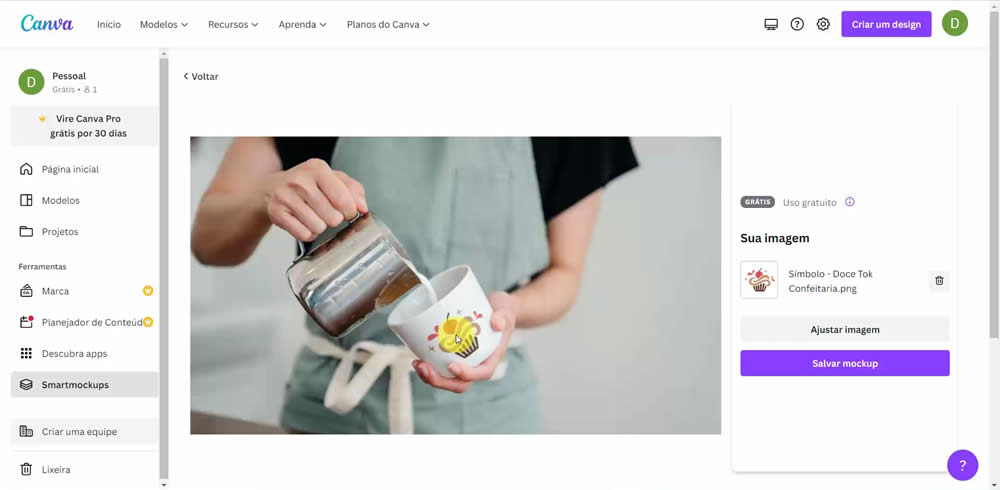
Se desejar, você pode ajustar o tamanho e a posição clicando em ”Ajustar imagem”.
O Canva mostra uma máscara, que é a área de exibição do mockup.
Você deve ajustar a imagem nessa máscara manualmente e quando tiver ok é só clicar em “Salvar”.
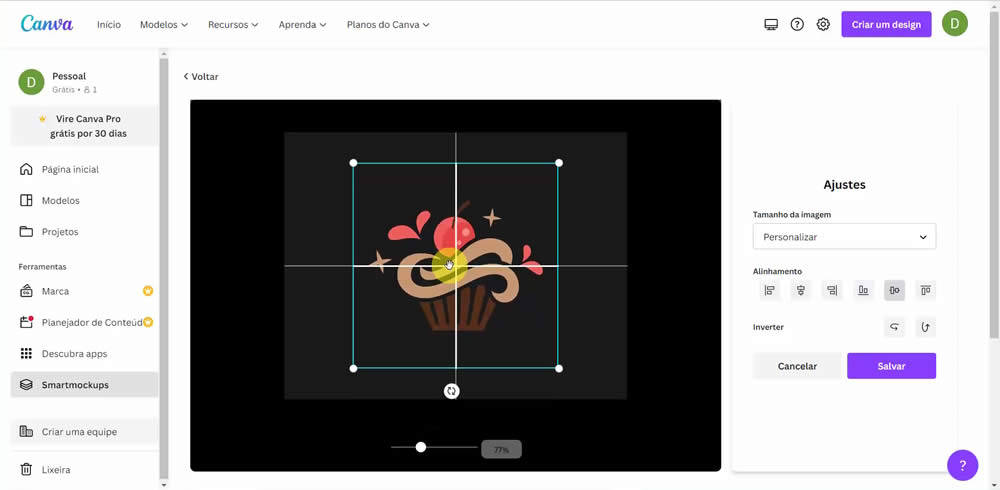
Quando o resultado ficar bom, então é só clicar em “Salvar mockup”.
Importante lembrar que depois que você salva o mockup não tem mais como editar.
Feito isso, o Canva te dá duas opções:
- Baixar no computador (download)
- Usar em um design
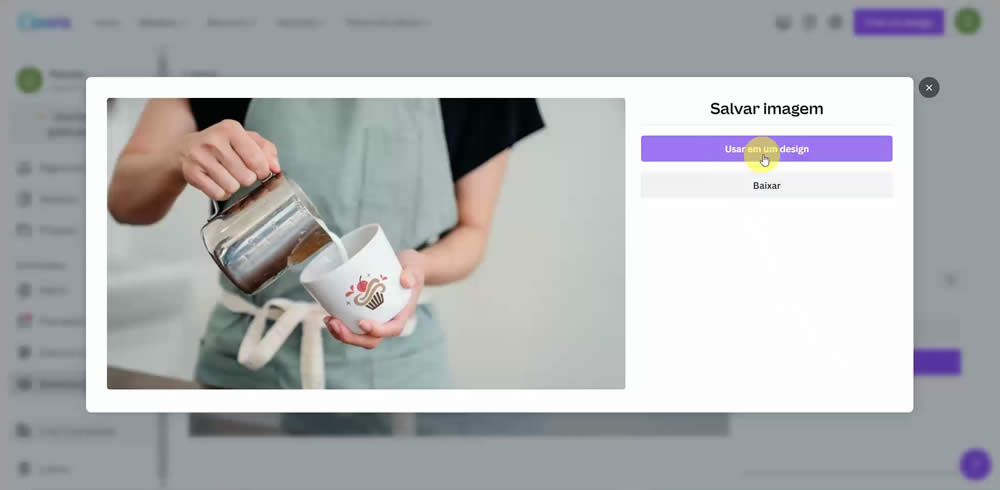
Para usar a opção 2, clica em ”Usar em um design” e escolhe, por exemplo, Post para instagram.
O mockup abre na área de trabalho e você ajusta na arte da forma que achar mais interessante. Depois é só baixar como Png ou Jpg.
2. Como criar mockups no Canva a partir de uma imagem
Na segunda forma, você abre uma imagem no Canva e com a imagem selecionada, é só clicar em Editar imagem.

Na seção smartmockups, clica em “Ver tudo”.
Nesta opção todos os formatos são gratuitos e são divididos em categorias: Populares, Smartphones, Computadores, Cartões, Quadros e cartazes, Livros e Roupas.
Então, você deve escolher um modelo de mockup.
Clica no modelo escolhido e o mockup é aplicado na imagem
Embora esta forma de fazer todos os mockups sejam gratuitos, não tem como editar a imagem, então, só testando mesmo.
Clica em aplicar para fixar o mockup. Feito isso é só ajustar o mockup na arte.
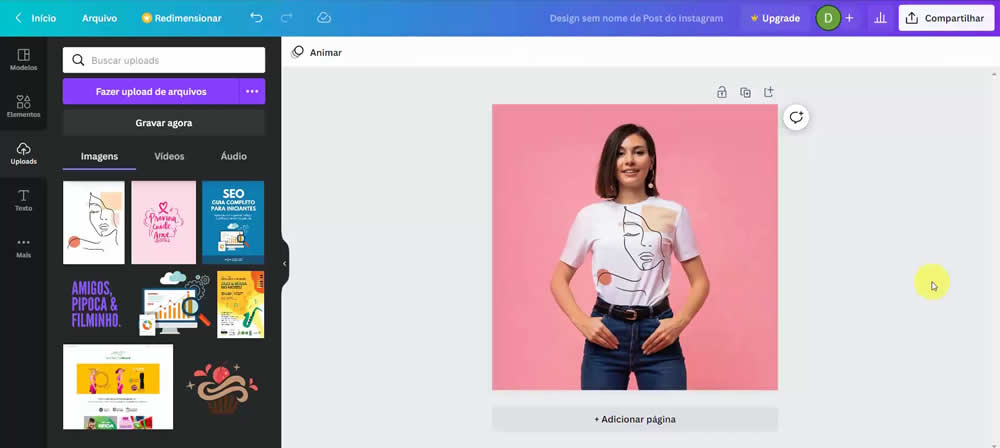
Treinamento completo para usar o Canva
O Canva tem infinitas possibilidades criativas, mesmo em sua versão gratuita.
Então, para dominar por completo todas essas possibilidades, recomendo o curso Design Canvas Básico ao Avançado.
Com este treinamento você certamente será capaz de oferecer serviços como freelancer e ganhar uma renda extra.
Na compra do curso você ganha +100 vídeo aulas, 20 módulos, 5 bônus exclusivos e certificado de conclusão. E o melhor, com baixíssimo investimento.
E tem mais: clique no link abaixo e ganha um cupom de 50% de desconto já aplicado.

Vídeo Tutorial: Como Criar Mockups no Canva – Mockup Grátis Online [Fácil e Rápido]
Se você prefere um vídeo tutorial, no vídeo abaixo mostro, passo a passo, as duas formas de fazer mockups no Canva. É só dar o play!
🎯 LEIA TAMBÉM:
Como Criar um Site no Canva de forma Grátis, Fácil e Rápida
Como Fazer QR CODE no Canva – Grátis, Fácil e Rápido]
Conclusão
Criar mockups no canva é, sem dúvida, rápido e fácil de fazer.
Em qualquer uma das formas, o resultado final fica bem profissional.
Espero que você tenha gostado deste artigo. Qualquer dúvida, qualquer sugestão, deixe nos comentários.
Um forte abraço e até o próximo artigo 🙂
Sobre o Autor
![Banner para Loja Virtual [Grátis e Profissional] – Tutorial Canva](https://negociodigitalprodutivo.com.br/wp-content/uploads/2021/12/banner-para-loja-virtual-dimensoes-300x300.jpg)
![Efeito de Texto Vazado no Canva [Fácil, Grátis e Rápido]](https://negociodigitalprodutivo.com.br/wp-content/uploads/2022/10/efeito-de-texto-vazado-no-canva-300x300.jpg)
![Catálogo Digital de Produtos – Como Fazer no Canva [Tutorial]](https://negociodigitalprodutivo.com.br/wp-content/uploads/2022/10/catalogo-digital-de-produtos-300x300.jpg)
![Como Fazer QR CODE no Canva – Grátis, Fácil e Rápido]](https://negociodigitalprodutivo.com.br/wp-content/uploads/2022/08/como-fazer-qr-code-canva-1-300x300.jpg)
0 Comentários